vue.js指令总结
Posted gz_blog
tags:
篇首语:本文由小常识网(cha138.com)小编为大家整理,主要介绍了vue.js指令总结相关的知识,希望对你有一定的参考价值。
1.vue.js指令如下
v-text、v-html、v-show、 v-if、v-else、v-else-if、v-for、v-on、v-bind、v-model、
v-pre、v-cloak、v-once
2.一一解析
v-text:更新元素的 textContent。如果要更新部分的 textContent ,需要使用 {{ Mustache }} 插值。
demo如下:
<div id="app">
<span v-text="msg"></span>
<span>{{ msg }}</span>
</div>
<script src="js/vue.js"></script>
<script>
new Vue({
el:\'#app\',
data:{
msg:\'hello world\'
}
})
</script>
3.v-html:更新元素的 innerHTML 。
<div v-html="html" id="app"></div>
<script>
new Vue({
el:\'#app\',
data:{
html:\'hello world\'
}
})
</script>
4.v-show :根据表达式之真假值,切换元素的displayCSS 属性。当条件变化时该指令触发过渡效果。
<div id="app">
<h1>Hello Vue.js!</h1>
<h1 v-show="yes">Yes!</h1>
<h1 v-show="no">No!</h1>
<h1 v-show="age >= 25">Age:{{ age }}</h1>
<h1 v-show="name.indexOf(\'jack\') >=0">Name:{{ name }}</h1>
</div>
<script>
var vm = new Vue({
el:\'#app\',
data:{
yes:true,
no:false,
age:28,
name:\'jack\'
}
})
</script>
5.v-if:根据表达式的值的真假条件渲染元素。在切换时元素及它的数据绑定 / 组件被销毁并重建。如果元素是<template>,将提出它的内容作为条件块。
当条件变化时该指令触发过渡效果。
<div id="app">
<h1>Hello Vue.js!</h1>
<h1 v-show="yes">Yes!</h1>
<h1 v-show="no">No!</h1>
<h1 v-show="age >= 25">Age:{{ age }}</h1>
<h1 v-show="name.indexOf(\'jack\') >=0">Name:{{ name }}</h1>
</div>
<script>
var vm = new Vue({
el:\'#app\',
data:{
yes:true,
no:false,
age:28,
name:\'jack\'
}
})
</script>
6.v-else: 前一兄弟元素必须有v-if或v-else-if。
<div id="app">
<h1>Hello, Vue.js!</h1>
<h1 v-if="yes">Yes!</h1>
<h1 v-if="no">No!</h1>
<h1 v-if="age >= 25">Age: {{ age }}</h1>
<h1 v-if="name.indexOf(\'jack\') >= 0">Name: {{ name }}</h1>
</div>
<script>
var vm = new Vue({
el: \'#app\',
data: {
yes: true,
no: false,
age: 28,
name: \'jane\'
}
})
</script>
7.v-else-if:用作v-if的else-if块。可以链式的多次使用:
<div id="app">
<div v-if="type === \'A\'">A</div>
<div v-else-if="type === \'B\'">B</div>
<div v-else-if="type === \'C\'">C</div>
<div v-else>Not A/B/C</div>
</div>
<script>
new Vue({
el:\'#app\',
data:{
type:\'M\'
}
})
</script>
结果:
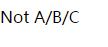
8.v-for:基于源数据多次渲染元素或模板块。此指令之值,必须使用特定语法 alias in expression ,为当前遍历的元素提供别名
<div id="example03">
<table>
<thead>
<tr>
<th>Name</th>
<th>Age</th>
<th>Sex</th>
</tr>
</thead>
<tbody>
<tr v-for="person in people">
<td>{{ person.name }}</td>
<td>{{ person.age }}</td>
<td>{{ person.sex }}</td>
</tr>
</tbody>
</table>
</div>
<script>
var vm = new Vue({
el: \'#example03\',
data: {
people: [{
name: \'Jack\',
age: 30,
sex: \'Male\'
}, {
name: \'Bill\',
age: 26,
sex: \'Male\'
}, {
name: \'Tracy\',
age: 22,
sex: \'Female\'
}, {
name: \'Chris\',
age: 36,
sex: \'Male\'
}]
}
})
</script>
结果:
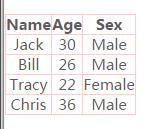
9.v-on:
绑定事件监听器。事件类型由参数指定。表达式可以是一个方法的名字或一个内联语句,如果没有修饰符也可以省略。
用在普通元素上时,只能监听 原生 DOM 事件。用在自定义元素组件上时,也可以监听子组件触发的自定义事件。
在监听原生 DOM 事件时,方法以事件为唯一的参数。如果使用内联语句,语句可以访问一个 $event 属性:v-on:click="handle(\'ok\', $event)"。
<!---v-on:click="" 点击属性 执行方法 methods:{}-->
<!--v-bind b-on 提供了缩写的方法
v-bind:class等同于:class v-on:click 等同于@click-->
<div id="app">
<p>
<input type="text" v-model="message">
</p>
<p>
<!--click时间直接绑定一个方法-->
<button v-on:click="greet">Greet</button>
</p>
<p>
<!--click 事件使用内联语句-->
<button v-on:click="say(\'Hi\')">Hi</button>
</p>
</div>
<script>
new Vue({
el:\'#app\',
data:{
message:\'Hello,Vue.js\'
},
methods:{
greet:function () {
alert(this.message)
},
say:function (msg) {
alert(msg)
}
}
})
</script>
10.v-bind:动态地绑定一个或多个特性,或一个组件 prop 到表达式。
在绑定 class 或 style 特性时,支持其它类型的值,如数组或对象。可以通过下面的教程链接查看详情。
在绑定 prop 时,prop 必须在子组件中声明。可以用修饰符指定不同的绑定类型。
没有参数时,可以绑定到一个包含键值对的对象。注意此时 class 和 style 绑定不支持数组和对象。
下面代码涉及到多个例子:
<!--v-bind 指令可以在名称后面带一个参数,中间放一个冒号隔开,
这个元素通常是HTML元素的特性,example:v-bind:class="" -->
<ul class="box" :class="[classA, classB]">
<li>学习Vue</li>
<li>学习Node</li>
<li>学习React</li>
</ul>
<script>
var vm = new Vue({
el:\'.box\',
data:{
classA:\'textColor\',
classB:\'textSize\'
}
})
</script>
<!--首先判断isA的boolean值,如果为true,则渲染classA;
如果为false,则不渲染。classB没有做三目运算,所以是始终显示的
<div v-bind:class="[classA, { classB: isB, classC: isC }]">-->
<ul class="box1" :class="[isA?classA:\'\', classB]">
<li>学习Vue</li>
<li>学习Node</li>
<li>学习React</li>
</ul>
<script>
var vm = new Vue({
el:\'.box1\',
data:{
classA:\'textColor\',
classB:\'textSize\',
isA:false
}
})
</script>
<div id="box2" :style="{color:activeColor, fontSize:size, textShadow:shadow}">红嘴绿鹦哥</div>
<script>
var vm = new Vue({
el:\'#box2\',
data:{
activeColor:\'red\',
size:\'20px\',
shadow:\'5px 2px 6px red\'
}
})
</script>
<!--数组语法-->
<div class="box3" :style="[styleObjectA, styleObjectB]">好好学习,天天向上</div>
<script>
var vm2 = new Vue({
el:\'.box3\',
data:{
styleObjectA:{
fontSize:\'10px\',
color:\'black\'
},
styleObjectB:{
textDecoration:\'none\'
}
}
})
</script>
<!--添加图片的URl地址-->
<img class="box4" :src="url">
<script>
var vm = new Vue({
el:\'.box4\',
data:{
url:\'img/0.png\'
}
})
</script>
<!--style绑定-->
<img class="box5" :style="[width,height]" :src="url" >
<script>
var vm = new Vue({
el:\'.box5\',
data:{
width:{
width:\'40px\'
},
height:{
height:\'40px\'
},
url:\'img/0.png\'
}
})
</script>
<!--分页条-->
<div id="box6">
<ul class="pagination">
<li v-for="n in pageCount" style="list-style-type: none;float: left;">
<a href="javascript:void(0)" v-bind:class="activeNumber === n + 1 ?
\'active\' : \'\' ">{{ n }}</a>
</li>
</ul>
</div>
<script>
new Vue({
el:\'#box6\',
data:{
activeNumber:1,
pageCount:10
}
})
</script>
以上是关于vue.js指令总结的主要内容,如果未能解决你的问题,请参考以下文章